openvpn 보다 pptp 가 속도면에서 낫다하여 삼바 연결을 위한 vpn 으로 이 놈을 깔아보기로 결정~
#yum install pptp
만약, ppp 가 깔려있지 않다면 이 녀석도 설치해줘야한다. 현재, 운영 서버가 32비트 서버이므로~ 아래 패키지를 다운로드 받는다.
#wget http://poptop.sourceforge.net/yum/stable/rhel5/i386/pptpd-1.3.4-2.rhel5.i386.rpm
그리고 설치~
#rpm -ivh pptpd-1.3.4-2.rhel5.i386.rpm
설치가 끝났으면 설정 파일을 수정한다.
#vi /etc/pptpd.conf
이때 localip 에는 vpn 사용시 서버의 IP 를 remoteip 에는 클라이언트에 할당할 IP 대역을 입력하면 된다.
localip 10.1.0.1
remoteip 10.1.0.101-200
이어서 연결시 사용할 계정 정보를 입력한다.
#vi /etc/ppp/chap-secrets
이때 "계정 pptpd 비밀번호 * "로 입력하면 되겠다.(아래 이미지에서는 pptpd 대신 * 를 사용하였으나 pptpd 를 쓰면 된다.)
기타 설정 작업을 한다.
#vi /etc/ppp/options.pptpd
그리고 사용할 DNS 서버 주소를 추가 또는 수정한다. 이때 공용 DNS 서버를 입력하거나 해당 서버에 DNS 가 설치되어있다면 서버의 IP 를 입력하여도 좋다.
ms-dns 168.126.63.1
ms-dns 168.126.63.2
네트워크 포워딩을 활성화한다.
#vi /etc/sysctl.conf
아래 값을 1로 수정한다.
net.ipv4.ip_forward = 1
상기 설정을 반영한다.
#sysctl -p
끝으로 아래와 같이 방화벽 설정을 한다. TCP 1723 포트를 방화벽에서 예외처리한다.
테스트를 위해 먼저 방화벽을 끄는 것도 좋은 방법이다. 이제 서버측 설정은 끝났고 Windows 7 에서 접속이 되는지 확인한다. VPN 연결 설정을 추가한다.
pptpd 를 설정한 서버의 IP 를 입력하고 이름을 지정한다.
pptpd 설정시 추가한 사용자 아이디와 비밀번호를 입력한다.
연결 시도한다.
아마도 에러가 날텐데... 다시한번 연결을 시도하고 이때 속성 버튼을 눌러, VPN 종류와 데이터 암호화 부분을 아래와 같이 변경한다.
네트워킹 탭으로 이동하여 IPv6 와 파일 및 프린터 공유 옵션을 해제한다.
마지막으로 IPv4 의 속성 창을 띄운 후, 고급 설정으로 들어가 "원격 네트워크에 기본 게이트웨이 사용" 부분을 해제한다. 이 부분을 해제하지 않으면 VPN 연결 후, 다른 인터넷 연결이 되지 않으니 주의한다.
다시 연결을 시도하고 연결이 성공하면, 서버 설정시 localip 로 지정한 10.1.0.1 로 접속을 해본다. ^^
'서버 > 리눅스' 카테고리의 다른 글
| collectd 설치기 - CentOS (0) | 2013.05.02 |
|---|---|
| CentOS 5.9 삼바(Samba) 설정, Windows7 연동 (0) | 2013.04.15 |
| 아파치 mp4 pseudo streaming 설정 (Cent OS) (0) | 2013.03.22 |
| Cent OS X-Window 한글 깨짐현상 (0) | 2012.02.15 |
| Linux 커널 모듈 확인 방법 (0) | 2012.01.11 |











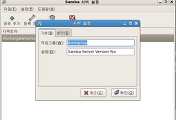

댓글